Siri trên máy Mac của bạn
Bạn có thể kích hoạt Siri bằng giọng nói của mình trên iMac và sử dụng Siri cho nhiều tác vụ. Ví dụ: bạn có thể lên lịch biểu cuộc họp, thay đổi cài đặt, nhận câu trả lời, gửi tin nhắn, thực hiện cuộc gọi và thêm các mục vào lịch của mình. Siri có thể chỉ đường cho bạn (“How do I get home from here?”), cung cấp thông tin (“How high is Mount Whitney?”), thực hiện các tác vụ cơ bản (“Create a new grocery list”), v.v.
Nếu bạn bật tùy chọn “Lắng nghe” trong cài đặt Siri thì Siri sẽ có sẵn bất cứ khi nào bạn nói “Hey Siri” hoặc “Siri” và nói yêu cầu của bạn ngay lập tức.
Ghi chú: Để sử dụng Siri, máy Mac của bạn phải được kết nối vào internet. Siri có thể không có sẵn bằng tất cả các ngôn ngữ hoặc tại tất cả các khu vực và các tính năng có thể thay đổi theo khu vực.
Bật Siri. Mở Cài đặt hệ thống, bấm vào Siri & Spotlight trong thanh bên, sau đó đặt các tùy chọn. Nếu bạn đã bật Siri trong khi thiết lập, hãy nhấn và giữ phím Đọc chính tả/Siri (F5) để mở Siri. Hoặc bấm vào Siri & Spotlight trong Cài đặt hệ thống, sau đó chọn Hỏi Siri. Bạn cũng có thể đặt các tùy chọn khác, ví dụ như ngôn ngữ và giọng nói sẽ sử dụng.
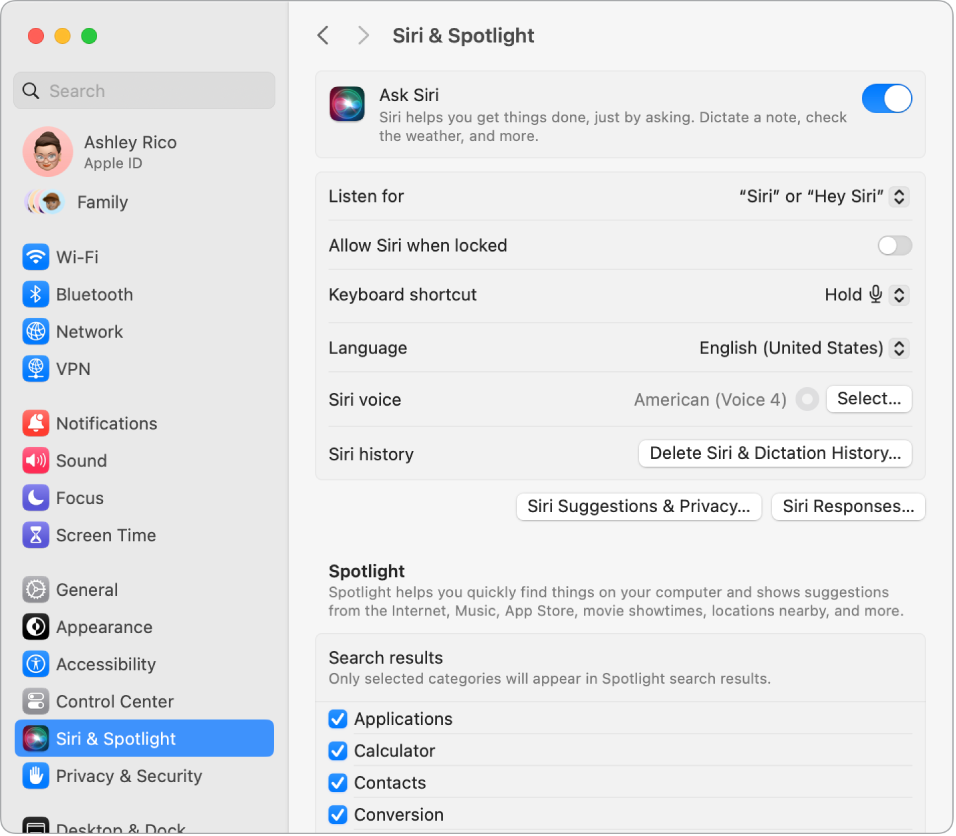
Kích hoạt Siri. Có một số cách để kích hoạt Siri. Nhấn và giữ Command-Thanh dấu cách; bấm vào biểu tượng Siri ![]() trong thanh menu (nếu bạn đã chọn tùy chọn đó trong cài đặt Trung tâm điều khiển); hoặc nói “Hey Siri” (nếu bạn đã bật tính năng đó).
trong thanh menu (nếu bạn đã chọn tùy chọn đó trong cài đặt Trung tâm điều khiển); hoặc nói “Hey Siri” (nếu bạn đã bật tính năng đó).
Hey Siri hoặc Siri. Trên iMac, bạn chỉ cần nói “Hey Siri” hoặc “Siri” để nhận phản hồi cho yêu cầu của bạn. Bấm vào Siri & Spotlight trong Cài đặt hệ thống, sau đó chọn cụm từ mà bạn muốn nói để bắt đầu sử dụng Siri trong menu “Lắng nghe”. Khi được nhắc, hãy nói một vài lệnh Siri. Trên iMac, bạn cũng có thể nhấn và giữ phím Đọc chính tả/Siri (F5) trên Magic Keyboard có Touch ID.
Mẹo: Để tìm hiểu về những cách mà bạn có thể sử dụng Siri, hãy hỏi “What can you do” bất cứ lúc nào hoặc xem bài viết Hỗ trợ của Apple Tôi có thể hỏi gì Siri?.
Nhập vào Siri. Nhập các yêu cầu của bạn cho Siri thay vì đọc chúng. Bấm vào Trợ năng trong Cài đặt hệ thống, sau đó bấm vào Siri ở bên phải và bật “Nhập vào Siri”.
Hiển thị chú thích. Hiển thị nội dung Siri nói trên màn hình. Bấm vào Siri & Spotlight trong Cài đặt hệ thống, sau đó bấm vào Phản hồi của Siri và bật “Luôn hiển thị chú thích Siri”. Bạn cũng có thể bật “Luôn hiển thị lời nói” để đặt cho Siri chép lời các yêu cầu của bạn.
Kéo và thả. Kéo và thả các hình ảnh và vị trí từ cửa sổ Siri vào email, tin nhắn văn bản hoặc tài liệu. Bạn cũng có thể sao chép và dán văn bản.
Thay đổi giọng nói. Bấm vào Siri & Spotlight trong Cài đặt hệ thống, sau đó chọn một tùy chọn từ menu Giọng nói của Siri.
Trong suốt tài liệu hướng dẫn này, bạn sẽ thấy các gợi ý cho những thứ mà bạn có thể sử dụng Siri – chúng trông giống như sau:
Siri: Nói điều gì đó như:
“Show me my reminders.”
“What time is it in Paris?”
Tìm hiểu thêm. Xem Sử dụng Siri trên máy Mac trong Hướng dẫn sử dụng macOS.